วิธีเปลี่ยนธีม WordPress: คำแนะนำทีละขั้นตอน
เผยแพร่แล้ว: 2022-10-14การเปลี่ยนธีม WordPress เป็นวิธีที่ดีในการทำให้เว็บไซต์ของคุณดูใหม่ นอกจากนี้ยังอาจเป็นขั้นตอนที่จำเป็นหากคุณต้องการเปลี่ยนฟังก์ชันการทำงานของเว็บไซต์ของคุณ ไม่ว่าในกรณีใด สิ่งสำคัญคือต้องรู้วิธีเปลี่ยนธีม WordPress อย่างเหมาะสม เพื่อไม่ให้เกิดปัญหาใดๆ คุณสามารถเปลี่ยนธีม WordPress ได้หลายวิธี วิธีแรกคือเปิดใช้งาน ธีมใหม่ จากแผงการดูแลระบบ WordPress นี่เป็นวิธีที่ง่ายที่สุดในการเปลี่ยนธีมและเป็นวิธีที่เราแนะนำสำหรับผู้ใช้ส่วนใหญ่ อีกวิธีในการเปลี่ยนธีม WordPress คือการติดตั้งธีมใหม่ด้วยตนเอง สิ่งนี้ซับซ้อนกว่าการเปิดใช้งานธีมใหม่เล็กน้อย แต่อาจจำเป็นหากคุณต้องการเปลี่ยนรหัสของเว็บไซต์ของคุณ ไม่ว่าคุณจะเลือกวิธีใด คุณควรสำรองข้อมูลเว็บไซต์ของคุณก่อนเปลี่ยนธีม WordPress เพื่อให้แน่ใจว่าคุณจะไม่สูญเสียข้อมูลใด ๆ ของคุณหากมีสิ่งผิดปกติเกิดขึ้นระหว่างกระบวนการ
การเปลี่ยนจากธีม WordPress หนึ่งไปเป็นธีมอื่นอาจเป็นเรื่องที่น่าดึงดูดใจ ก่อนที่คุณจะตัดสินใจเปลี่ยน มีบางสิ่งที่คุณควรจำไว้ เนื้อหาไซต์ของคุณทั้งหมดจะยังคงอยู่หากคุณเปลี่ยนธีม คุณอาจสูญเสียมากกว่าที่คุณคิดหากคุณเปลี่ยนธีม หากคุณมีการตั้งค่า Analytics หรือ SEO ใน แผงตัวเลือกธีม คุณต้องใช้ปลั๊กอินเพื่อเพิ่มประสิทธิภาพ WordPress SEO และติดตั้ง Google Analytics เมื่อคุณเปลี่ยนธีม คุณจะไม่สามารถใช้ข้อมูลโค้ดในไฟล์ functions.php ได้ ก่อนที่คุณจะเปิดไฟล์ธีมเหล่านี้ ให้จับตาดูข้อมูลโค้ดที่คุณได้เพิ่มไว้
ธีม WordPress บางชุดมีชุดประเภทโพสต์และอนุกรมวิธานของตัวเอง ธีมของคุณจะใช้งานไม่ได้หากคุณเปลี่ยนไปใช้ธีมอื่น การเพิ่มการปรับแต่งเพิ่มเติมให้กับธีมใหม่ของคุณจะทำให้คุณต้องแสดง หรือคุณสามารถใช้ปลั๊กอินเฉพาะไซต์เพื่อเพิ่มโค้ดสำหรับรหัสย่อของธีมที่พิสูจน์ได้ในอนาคต จะไม่มีการเปลี่ยนแปลงในการตั้งค่าทั่วไปของ WordPress เช่น ลิงก์ถาวรของ WordPress การตั้งค่าการแสดงผล หรืออื่นๆ หากธีม WordPress ของคุณมีขนาดย่อ คุณอาจเห็นขนาดต่างๆ สำหรับรูปภาพเด่น หากคุณมีปัญหานี้ คุณอาจต้องสร้างขนาดภาพย่อใหม่เพื่อแสดงขนาดภาพที่เหมาะสม คุณสามารถดูโฮมเพจ โพสต์ หน้าอื่นๆ เอกสารสำคัญ และคุณลักษณะอื่นๆ ของเว็บไซต์ของคุณได้โดยคลิกที่ปุ่มเมนูด้านซ้าย คุณยังสามารถปรับการตั้งค่าธีมและเลย์เอาต์ใหม่เพื่อให้เหมาะกับเว็บไซต์ก่อนหน้าของคุณหลังจากนั้น
คุณสามารถสลับระหว่างธีม WordPress ได้หรือไม่?

ไปที่ลักษณะที่ปรากฏเพื่อทำเช่นนั้น ข้อมูลธีม สามารถพบได้ในแถบด้านข้างด้านซ้ายของแผงผู้ดูแลระบบ WordPress คุณต้องวางเคอร์เซอร์ของเมาส์ไว้เหนือธีม WordPress ที่คุณต้องการใช้ในหน้านี้ จากนั้นคลิกปุ่มเปิดใช้งานเพื่อเปลี่ยน
วิธีการเปลี่ยนธีม WordPress อย่างระมัดระวัง
หากคุณตัดสินใจที่จะเปลี่ยนธีมบนเว็บไซต์ WordPress ของคุณ ตรวจสอบให้แน่ใจว่าคุณได้ศึกษาผลกระทบอย่างถี่ถ้วนและตัดสินใจล่วงหน้าว่าจะส่งผลต่อเว็บไซต์ของคุณอย่างไร ในขณะที่คุณตัดสินใจ ให้คำนึงถึงเนื้อหาและการเพิ่มประสิทธิภาพกลไกค้นหา (SEO) ของคุณ
ฉันสามารถเปลี่ยนธีมของเว็บไซต์ WordPress โดยไม่สูญเสียเนื้อหาได้หรือไม่
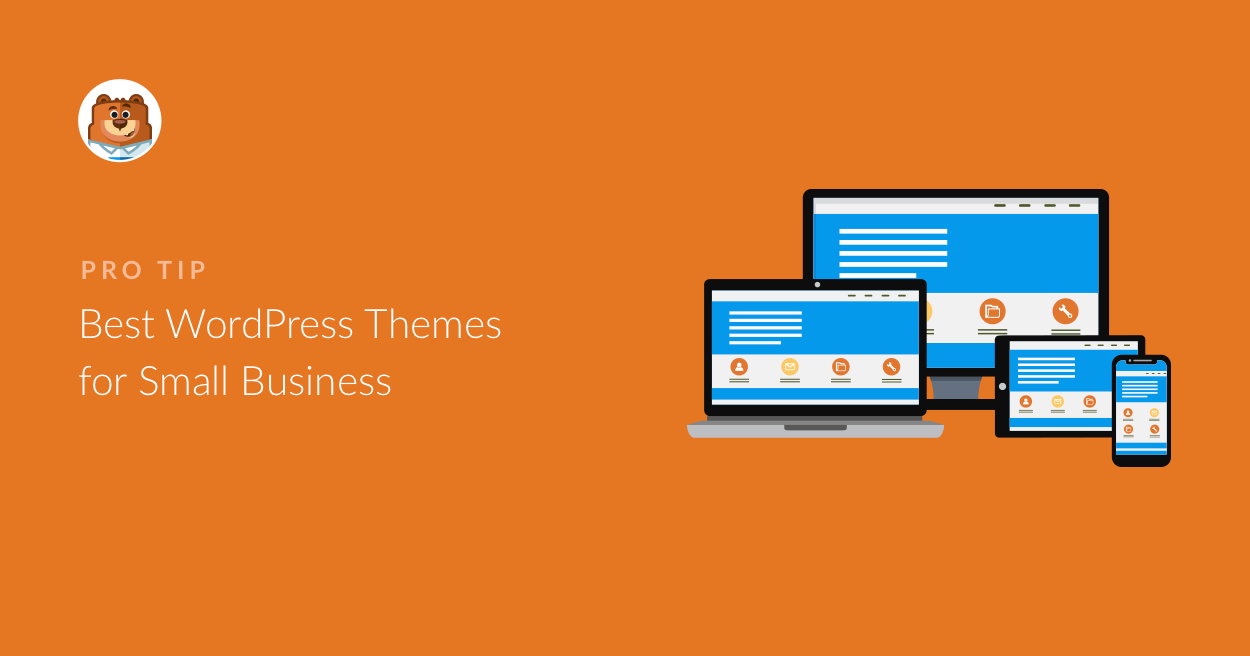
คุณควรจะสบายดีตราบใดที่เนื้อหาของคุณยังคงไม่บุบสลายเพราะคุณจะไม่เปลี่ยนธีม ตอนนี้คุณสามารถปรับแต่งรูปลักษณ์ของ ธีม WordPress ใหม่ ได้จนกว่าคุณจะพอใจกับมัน
ธีม WordPress เป็นตัวแทนภาพของแบรนด์ของคุณและช่วยให้คุณเปลี่ยนรูปลักษณ์ของเว็บไซต์ของคุณ ธีม WordPress ส่วนใหญ่เปลี่ยนเป็นประจำเพื่อให้ผู้ใช้มีรูปลักษณ์ใหม่หรือเพื่อเพิ่มคุณสมบัติใหม่ แม้ว่าคุณสามารถเปลี่ยนธีมของคุณได้อย่างง่ายดายโดยไม่สูญเสียเนื้อหา แต่ก็เป็นงานที่ยาก ก่อนที่คุณจะติดตั้งธีม WordPress ใหม่ ตรวจสอบให้แน่ใจว่าเวลาในการโหลดไซต์ของคุณเสถียร เป็นความคิดที่ดีที่จะอ่านหน้าภายในและหน้าแรกเพื่อดูว่ามีประสิทธิภาพเป็นอย่างไร หากคุณต้องการเพิ่มข้อมูลโค้ดลงในเว็บไซต์ของคุณ เราแนะนำให้สร้างปลั๊กอินเฉพาะไซต์ ทำการสำรองข้อมูลของไซต์ทั้งหมดของคุณก่อนที่จะย้าย
เป็นการดีที่สุดเสมอที่จะให้ไซต์ของคุณอยู่ในโหมดการบำรุงรักษา หากคุณไม่ได้ใช้ไซต์การแสดงละคร SeedProd เป็นผู้สร้างหน้า Landing Page และผู้สร้างธีมชั้นนำของ WordPress ด้วยเทคโนโลยีนี้ คุณสามารถสร้างเลย์เอาต์ที่กำหนดเองของ WordPress ได้ในเวลาเพียงไม่กี่นาทีโดยไม่ต้องมีประสบการณ์การออกแบบมาก่อน ธีมฟรีเหมาะสำหรับเว็บไซต์ส่วนตัวหรือธุรกิจขนาดเล็ก แต่ไม่มีคุณลักษณะบางอย่างที่คุณต้องการ ปลั๊กอิน SeedProd ซึ่งให้ผู้ใช้สร้าง เทมเพลต WordPress ได้ตามต้องการ เป็นเครื่องมือที่ทรงพลังและใช้งานง่าย การใช้ตัวสร้างธีม WordPress นั้นง่ายมาก ช่วยให้คุณสร้างธีม WordPress ที่ทำงานได้อย่างสมบูรณ์โดยไม่ต้องเขียนโค้ดหรือจ้างนักพัฒนา แพลตฟอร์ม SeedProd มีการผสานรวมกับบริการการตลาดผ่านอีเมลชั้นนำ Google Analytics, Zapier และปลั๊กอิน WordPress ยอดนิยม เช่น WPForms, MonsterInsights และ All in One SEO
เนื่องจากมันทำงานร่วมกับปลั๊กอิน WooCommerce คุณจึงสามารถสร้างร้านค้าออนไลน์บนไซต์ของคุณได้ทันที เฟรมเวิร์กของธีม StudioPress Genesis เป็นหนึ่งใน ธีม WordPress ที่ได้รับความนิยม มากที่สุด OceanWP ซึ่งเป็นธีม WordPress ที่ตอบสนองและใช้งานได้หลากหลายเป็นหนึ่งในคุณสมบัติ มีเทมเพลตตัวอย่างให้เลือกมากมายซึ่งได้รับการออกแบบโดยคำนึงถึงความต้องการของธุรกิจต่างๆ นี่เป็นหนึ่งในคุณสมบัติใหม่ที่ผู้ให้บริการโฮสติ้งหลายรายนำเสนอ: ความสามารถในการโคลนสำเนาเว็บไซต์ของคุณไปยังสภาพแวดล้อมการแสดงละคร คุณสามารถกำหนดเวลาการทดสอบการเปลี่ยนแปลงเพื่อเผยแพร่เมื่อพร้อม ขั้นตอนเหล่านี้จะช่วยให้คุณสร้างธีมใหม่ในสภาพแวดล้อมการจัดเตรียม

เว้นแต่คุณจะใช้แผนขั้นสูง แผนการโฮสต์บางแผนจะไม่รวมไซต์การแสดงละคร การอัปโหลดไฟล์ไปยัง WordPress ผ่าน File Transfer Protocol (FTP) เป็นตัวเลือกสำหรับผู้ใช้บางคน อีกทางเลือกหนึ่งคือใช้ CLIP ของบริษัทโฮสติ้ง WordPress เนื่องจากแต่ละโฮสต์มีอินเทอร์เฟซของตัวเอง คุณจะต้องดูเอกสารของโฮสต์ที่คุณใช้ วิธีเปลี่ยน WordPress จาก Bluehost มีดังนี้ ด้วยปลั๊กอิน SeedProd คุณสามารถดูภาพรวมหน้า Landing Page ได้โดยเปลี่ยนโหมดการบำรุงรักษาเป็นไม่ใช้งานจากตำแหน่งที่ใช้งานอยู่ บริการ MonsterInsights เป็นตัวเลือกที่ยอดเยี่ยมในการเพิ่มโค้ดติดตามของ Google Analytics ลงในเว็บไซต์ของคุณ
เครื่องมือทดสอบความเร็วของ WordPress สามารถใช้ทดสอบหน้าเดิมได้แล้ว ไม่มีการเปลี่ยนแปลงในธีม WordPress ของคุณจะส่งผลให้เนื้อหาสูญหาย คุณสามารถเปลี่ยนการออกแบบและฟังก์ชันการทำงานของเว็บไซต์ของคุณได้ก็ต่อเมื่อคุณสลับระหว่างธีมต่างๆ เป็นความคิดที่ดีที่จะลบ ธีม WordPress ที่ไม่ได้ใช้ซึ่งคุณไม่ต้องการใช้ในอนาคต หากคุณต้องการรีเฟรชปลั๊กอินและธีมของคุณโดยไม่ทำลายธนาคาร คู่มือแนะนำปลั๊กอิน WordPress ฟรีที่ดีที่สุดอาจช่วยคุณได้
การเปลี่ยนธีม WordPress จะส่งผลต่อ SEO หรือไม่
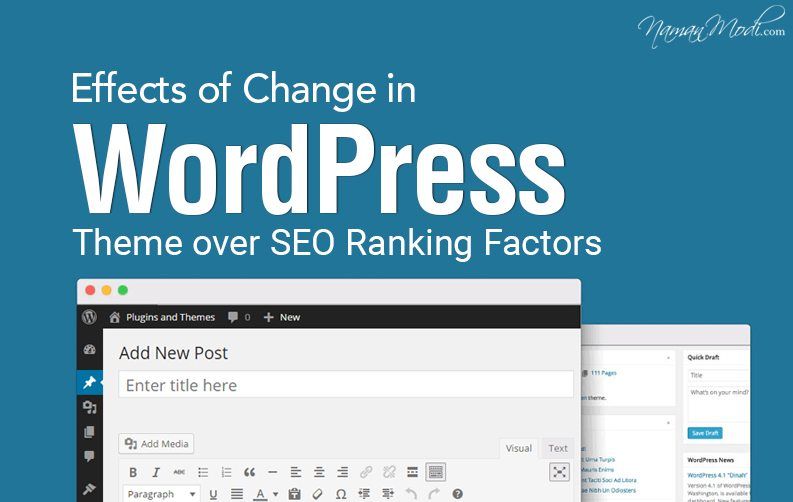
การเปลี่ยนแปลงธีม WordPress อาจส่งผลกระทบอย่างมากต่อ SEO ของคุณ ผลกระทบของธีมของคุณที่มีต่อการออกแบบ ความเร็ว การจัดรูปแบบเนื้อหา และข้อมูลที่มีโครงสร้างเป็นเพียงปัจจัยส่วนหนึ่งที่ส่งผลต่อการเพิ่มประสิทธิภาพกลไกค้นหาเท่านั้น อย่างไรก็ตาม คุณสามารถปรับอันดับของคุณให้เหมาะสมอีกครั้งหลังจากเปลี่ยนธีม
Google เพิ่มประสิทธิภาพเว็บไซต์เพื่อให้แน่ใจว่าเครื่องมือค้นหาพบข้อมูลที่กำลังมองหา หาก SEO ของเว็บไซต์มีคุณภาพสูง ก็จะปรากฏบนเครื่องมือค้นหาต่างๆ ส่งผลให้อันดับในการจัดอันดับของ Google การเลือกธีม WordPress ที่เหมาะสมกับเว็บไซต์ของคุณอาจส่งผลกระทบอย่างมากต่อการจัดอันดับของคุณ ประสบการณ์ผู้ใช้ของเว็บไซต์สามารถปรับให้เหมาะสมเพื่อให้เครื่องมือค้นหาค้นหาคำแนะนำหน้าที่เหมาะสมได้ง่ายขึ้น อัลกอริทึมของ Google จะวิเคราะห์ปัจจัยต่างๆ รวมถึงจำนวนการเข้าชมหน้าของเว็บไซต์ การเปลี่ยนธีมของ WordPress อาจส่งผลให้นักพัฒนาละเลยโอกาส SEO และลดอัตราการแปลง หากคุณเลือก ธีม WordPress ที่เป็นมิตรกับ SEO คุณจะมั่นใจได้ว่าธีมดังกล่าวรองรับแนวทางปฏิบัติที่ดีที่สุด เมื่อฟังก์ชันการค้นหาถูกลบออกจากไซต์ จะสามารถลดประสบการณ์ของผู้ใช้และนำไปสู่อันดับที่ต่ำลงได้ หากคุณมีนิสัยที่ไม่ดีในการไม่มีแท็กหัวเรื่อง คุณสามารถใช้ธีมที่ทำให้ฟังก์ชันนี้เป็นแบบอัตโนมัติได้
การอัปเดตธีม WordPress จะส่งผลต่อไซต์ของฉันหรือไม่
หากคุณสร้างธีม WordPress คุณอาจเสี่ยงต่อการสูญเสียธุรกิจของคุณหากคุณทำการอัปเดต หากปลั๊กอินเข้ากันไม่ได้กับธีมเวอร์ชันใหม่ คุณต้องตัดสินใจว่าจะอัปเดตโค้ดใดและไม่ควรอัปเดตโค้ดใด
เนื่องจากกระบวนการอัปเดตมีผลกับไฟล์และโฟลเดอร์ทั้งหมดในการติดตั้ง WordPress หลัก เว็บไซต์ของคุณจึงจะได้รับผลกระทบจากการอัปเดต ต้องบันทึกการเปลี่ยนแปลงในไฟล์เหล่านั้น หากคุณอัปเกรดโดยไม่บันทึก การเปลี่ยนแปลงที่เป็นไปได้แปดประการในเว็บไซต์ของคุณจะรวมอยู่ในการอัปเดต WordPress คุณต้องติดตั้ง WordPress เพื่อให้เว็บไซต์ของคุณปลอดภัย เสถียร และเป็นปัจจุบัน การเปลี่ยนแปลงโครงสร้างฐานข้อมูลเป็นส่วนหนึ่งของ WordPress ทุกรุ่น หากคุณอัปเกรดทันทีหลังจากอัปเกรดจากเวอร์ชันเก่า คุณจะสูญเสียข้อมูลมากขึ้นหากคุณไม่สำรองข้อมูลหรือดำเนินการอื่นๆ เพื่อให้แน่ใจว่าข้อมูลจะได้รับการเก็บรักษาไว้ เมื่อติดตั้งการติดตั้ง WordPress การอัปเดตความปลอดภัยล่าสุดเป็นสิ่งสำคัญ
กระบวนการอัปเดตสำหรับ WordPress อาจใช้เวลาสองสามนาทีถึงสองสามวันทั้งนี้ขึ้นอยู่กับแพลตฟอร์ม หากไม่มีการอัปเดตเวอร์ชันที่ล้าสมัย อาจเกิดเว็บไซต์ที่ถูกแฮ็กได้ หากมีสิ่งผิดปกติเกิดขึ้นกับไซต์ WordPress ของคุณ คุณควรสำรองข้อมูลก่อนที่จะอัปเดตเพื่อให้แน่ใจว่าได้รับการกู้คืนแล้ว ปลั๊กอิน UpdraftPlus เป็นวิธีง่ายๆ ในการสำรองข้อมูลเว็บไซต์ WordPress ของคุณ ไฟล์และฐานข้อมูลทั้งหมดของคุณ ไม่ว่าจะจัดเก็บไว้ใน Dropbox, Google Drive, Amazon S3 หรือบริการจัดเก็บข้อมูลบนคลาวด์อื่นๆ จะถูกคัดลอกโดยอัตโนมัติ แม้ว่าโดยทั่วไปแล้วการอัปเดตของ WordPress จะปลอดภัย แต่ก็อาจทำให้เกิดปัญหาที่ไม่คาดคิดได้ หากคุณต้องการย้อนกลับการเปลี่ยนแปลง คุณควรสำรองข้อมูลไซต์ของคุณเสมอก่อนที่จะใช้การอัปเดต นอกจากนี้ คุณควรตรวจสอบให้แน่ใจเสมอว่าเว็บไซต์ของคุณใช้ WordPress เวอร์ชันล่าสุดอยู่เสมอ
ตรวจสอบให้แน่ใจว่าคุณคอยดูการอัปเดตสำหรับ ธีมที่คุณกำหนดเอง ด้วย หากคุณกำลังอัปเดตไซต์ WordPress อย่าลืมใช้ซอฟต์แวร์และปลั๊กอิน WordPress ที่จำเป็นทั้งหมดเวอร์ชันล่าสุด ธีมเป็นมากกว่าคอลเลกชันของเทมเพลตและสไตล์ ไซต์ WordPress ของคุณจะปรากฏขึ้นและรู้สึกแตกต่างมากขึ้นด้วยโค้ดที่รวมไว้ที่นี่ นอกจากการอัปเดตธีมแล้ว คุณยังจะอัปเดตโค้ดที่ขับเคลื่อนไซต์ของคุณอีกด้วย แม้ว่าจะเป็นความคิดที่ดีเสมอที่จะอัปเดตธีมของคุณ แต่สิ่งสำคัญอย่างยิ่งคือถ้าคุณมีธีมที่กำหนดเอง หากคุณยังไม่ได้อัปเดต ให้อัปเดตธีมและติดตั้งเวอร์ชันใหม่ทันทีที่พร้อมใช้งาน การทำให้ไซต์ WordPress ของคุณทันสมัยอยู่เสมอเป็นขั้นตอนสำคัญในการทำให้ไซต์ทำงานได้อย่างราบรื่น ติดตั้งซอฟต์แวร์และปลั๊กอิน WordPress ที่จำเป็นทั้งหมดในเวอร์ชันล่าสุดบนระบบของคุณเสมอ เมื่อคุณทำขั้นตอนสุดท้ายเสร็จแล้ว คุณต้องอัปเดตธีมของคุณ คุณต้องการให้เว็บไซต์ของคุณดูดีที่สุด
